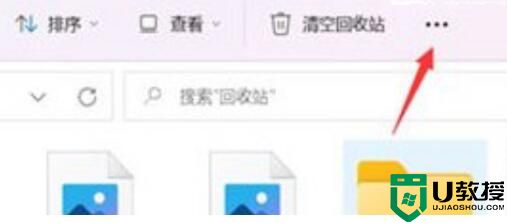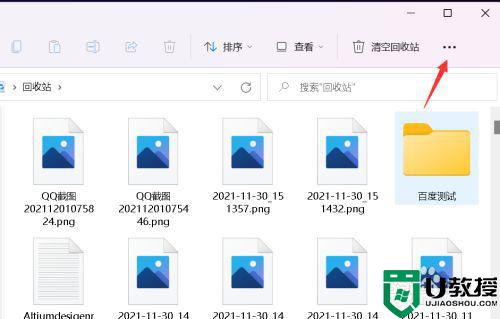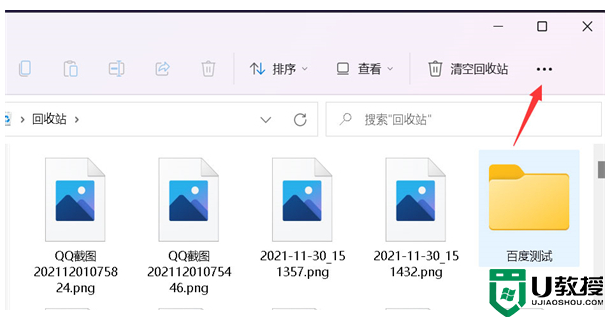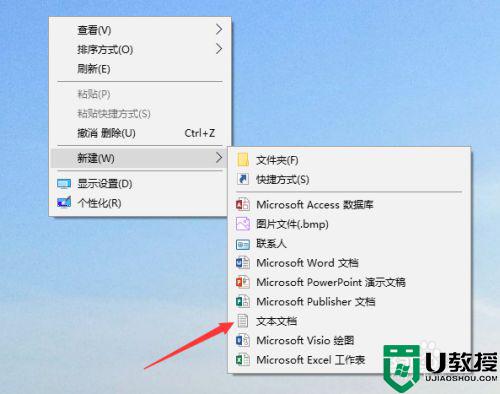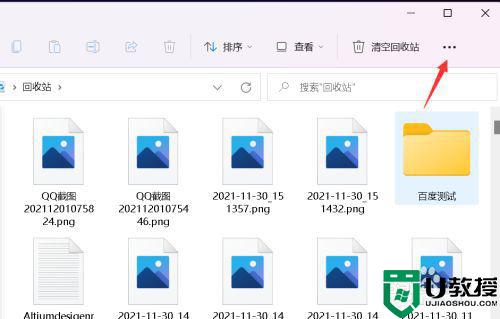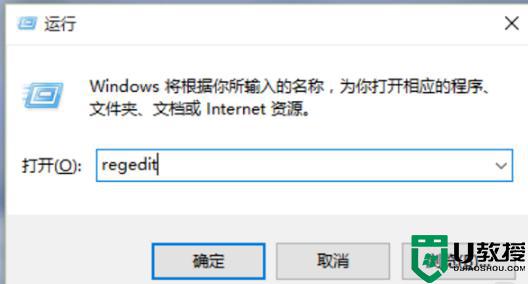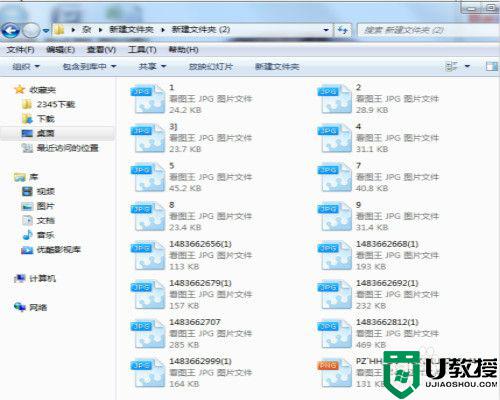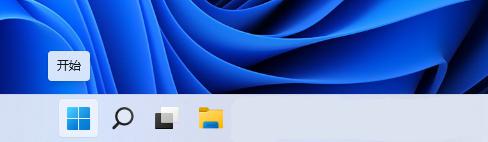如何解决win11文件夹图片显示不了预览图 win11看不到图片预览图的原因和解决方法
时间:2022-11-26作者:mei
现在大家都将图片放在win11系统文件夹里面,便于查看和管理,不过有时发现文件夹图片显示不了预览图,看不到预览的内容,找图片找很久都没找着,怎么解决此故障?今天教程分享win11看不到图片预览图的原因和解决方法。
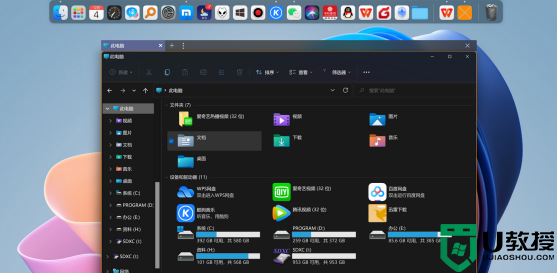
故障原因:
1、在win10和win7系统中,我们都可以在文件夹外看到文件夹缩略图。
2、不过到了win11系统,所有的文件夹都变成普通的文件夹图标了。
解决方法
1、首先我们任意进入一个文件夹,然后选择右上角的三个点的图标。
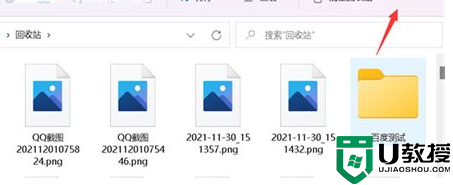
2、接下来我们选择菜单中的选项。
3、这时我们取消勾选始终显示图标,不显示缩略图,然后点击应用选项。
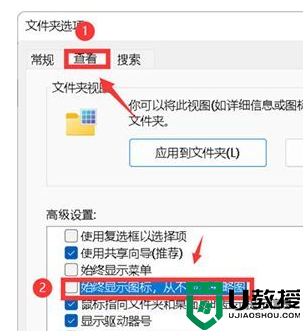
4、最后返回到文件夹,所有图片都显示为缩略图啦。
win11看不到图片预览图的原因和解决方法分享到这里,造成此故障原因很多,按照步骤操作,图片预览图就恢复正常。